Проверьте изменение последнего пароля Windows в CMD или PowerShell
Пароль для Windows обеспечивает безопасность вашего ПК, так как он используется для входа на ваш компьютер для использования. Это один из лучших способов отслеживать, кто изменил пароль и когда он был изменен, особенно когда вашим компьютером пользуются несколько человек. Точно так же в сетевой среде с несколькими подключенными компьютерами и некоторыми людьми, имеющими административные привилегии, отслеживание изменений паролей может предотвратить сбои в работе сети.
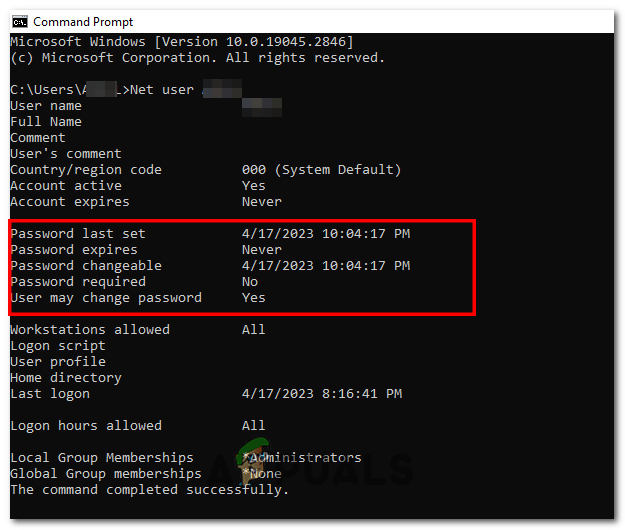 Информация о последнем изменении пароля в CMD
Информация о последнем изменении пароля в CMD
Программы для Windows, мобильные приложения, игры - ВСЁ БЕСПЛАТНО, в нашем закрытом телеграмм канале - Подписывайтесь:)
Информация о том, кто изменил пароль и когда он был изменен, может помочь обнаружить и устранить сетевые проблемы, например, когда люди не могут войти в свои компьютеры или кто-то нарушает работу сети.
Мы можем проверить, связана ли проблема с просроченным паролем или с чем-то, связанным с неправильным паролем. Это можно сделать в CMD или PowerShell. Чтобы проверить последнее изменение пароля в Windows с помощью CMD или PowerShell, выполните следующие действия.
1. Использование CMD
Команда «net user» помогает определить, кем и когда был изменен пароль, а также его природу. Это полезно в сети или когда несколько человек используют один и тот же компьютер. Чтобы проверить последнюю смену пароля в Windows с помощью CMD, выполните следующие действия:
1.1 Для одного ПК
- Найдите «cmd» в строке поиска Windows.
- Щелкните правой кнопкой мыши и запустите его от имени администратора.
 Открытие CMD
Открытие CMD - Выполните следующую команду
сетевой пользователь %username%
Замените «%username%» соответствующим именем пользователя вашего ПК.
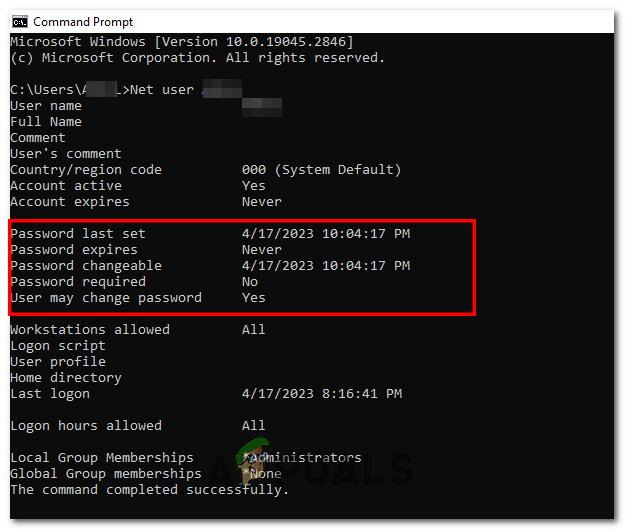 Информация о последнем пароле в cmd
Информация о последнем пароле в cmd
1.2 Для подключенного к домену ПК
Для компьютера, присоединенного к домену, вам необходимо войти в систему с компьютера, присоединенного к домену, с правами администратора и выполнить следующие действия.
- Найдите «CMD» в строке поиска Windows.
- Запустите его и выполните следующую команду
чистый пользователь %username% /домен
Здесь убедитесь, что вы изменили «% username% и домен» на правильную информацию.
Домен можно найти, выполнив следующую команду в cmd
эхо %userdomain%
Итак, вот шаги, которые вы можете выполнить, и проверить информацию о последнем измененном пароле на ПК с Windows и ПК, присоединенном к домену. Для сервера вы должны использовать Windows PowerShell.
2. Использование Windows Powershell
PowerShell предлагает широкий набор встроенных команд, подходящих для работы в сети и сбора информации о компьютере с помощью Windows. Одной из таких команд является «Get-ADUser», которая используется для получения информации о последнем измененном пароле. Чтобы узнать о последнем изменении пароля пользователя Windows с помощью Powershell, выполните следующие действия:
- Найдите «Windows PowerShell» в строке поиска Windows.
- Щелкните правой кнопкой мыши и выберите «Запуск от имени администратора».
 Открытие Windows PowerShell
Открытие Windows PowerShell - Теперь введите следующую команду
- И нажмите Enter. Информация о последнем измененном пароле будет предоставлена для указанной учетной записи пользователя.
Get-ADUser-Identity [username] -Свойства * | Select-Object -Property *passwordlastset
Здесь, заменить [username] с соответствующим именем пользователя сервера.
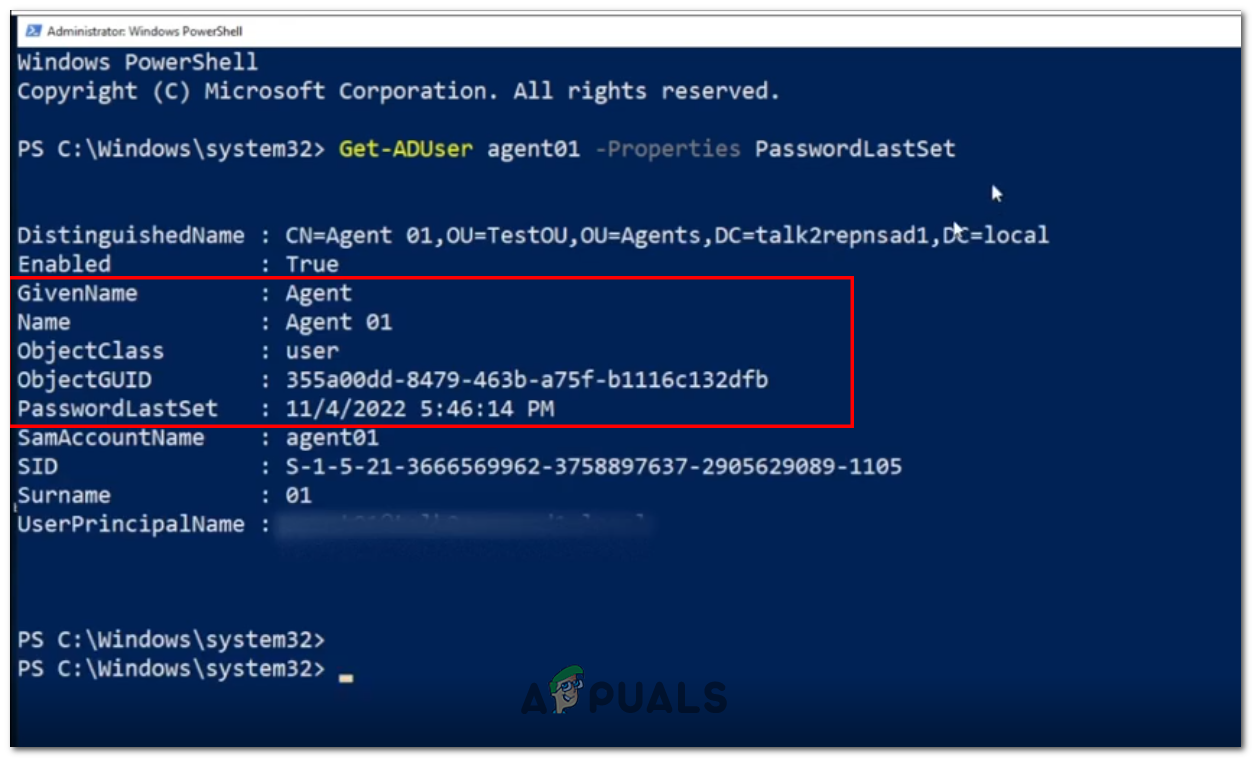 Проверка информации о пароле через Windows PowerShell
Проверка информации о пароле через Windows PowerShell
Программы для Windows, мобильные приложения, игры - ВСЁ БЕСПЛАТНО, в нашем закрытом телеграмм канале - Подписывайтесь:)

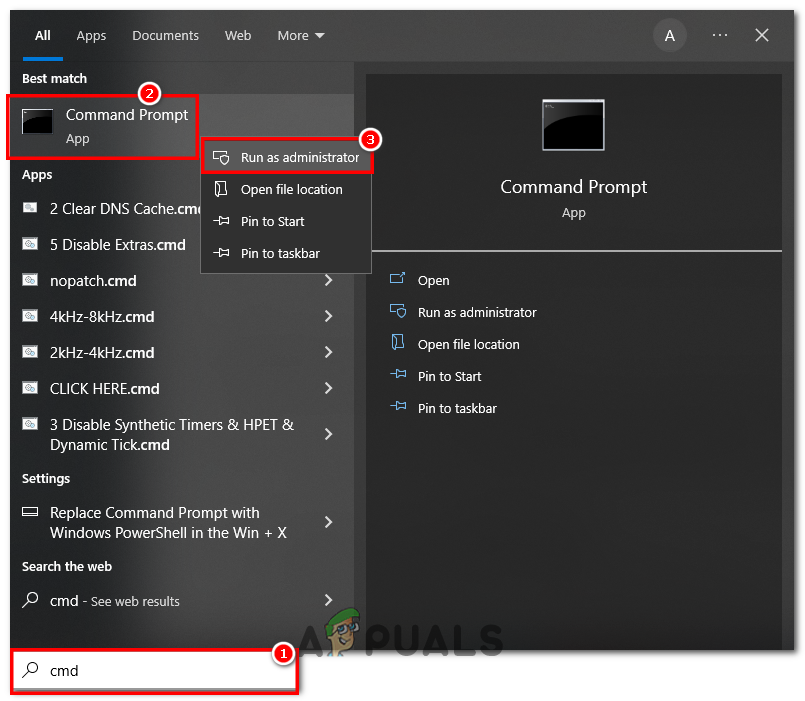 Открытие CMD
Открытие CMD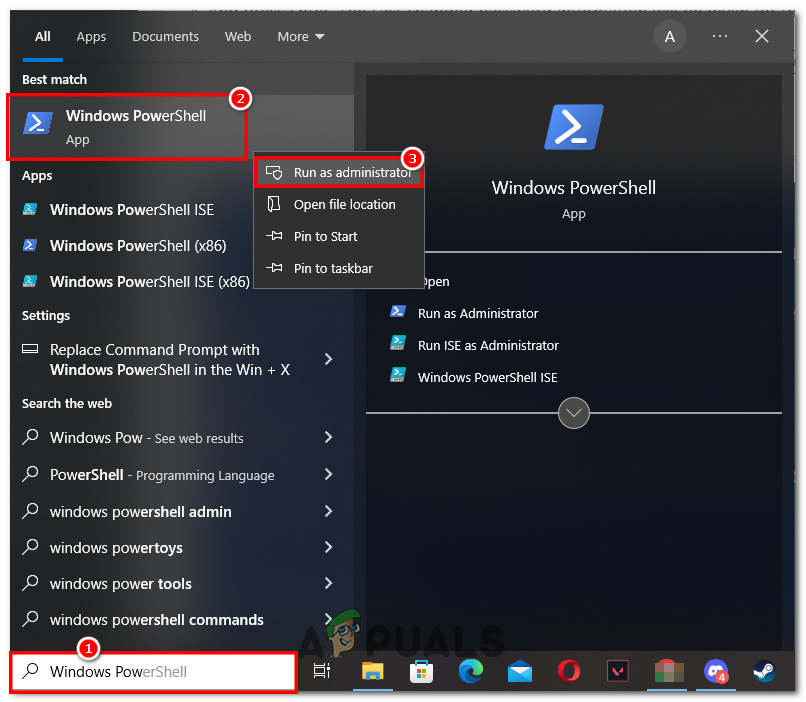 Открытие Windows PowerShell
Открытие Windows PowerShell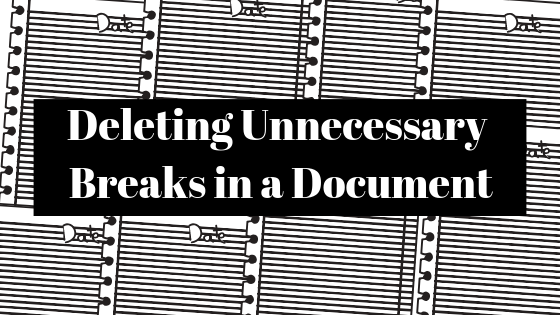


![7 простых решений для ремонта телевизора с дисплеем, но без звука [Guide]](https://ddok.ru/wp-content/uploads/2023/08/tv-with-picture-but-no-sound-768x443.png)

